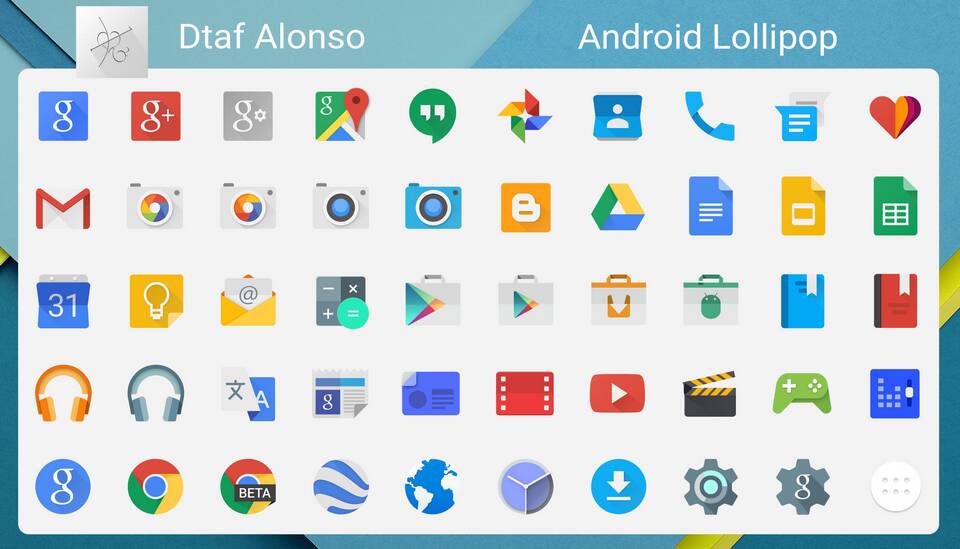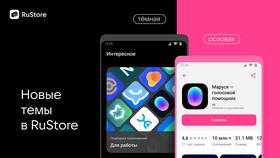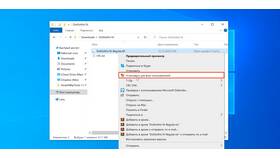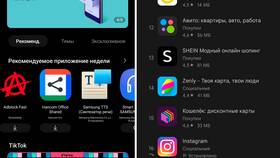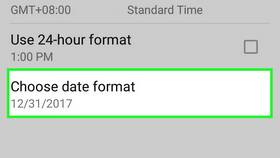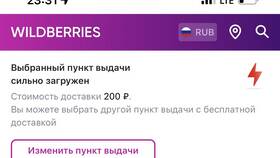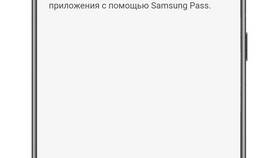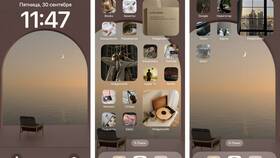Настройка иконок приложений позволяет персонализировать интерфейс Android-устройства. Рассмотрим несколько способов изменения внешнего вида значков на домашнем экране.
Содержание
Способы изменения иконок
| Метод | Требования |
| Встроенные настройки | Поддержка функции производителем |
| Сторонние лаунчеры | Установка дополнительного приложения |
| Пакеты иконок | Специальные тематические наборы |
Изменение через настройки телефона
Для устройств с поддержкой
- Зажмите пальцем иконку на главном экране
- Выберите "Изменить" или "Настроить"
- Нажмите на текущую иконку
- Выберите новый значок из предложенных вариантов
- Подтвердите изменения
Через настройки темы
- Откройте Настройки устройства
- Перейдите в раздел "Обои и стиль"
- Выберите "Иконки приложений"
- Примените понравившийся стиль
Использование сторонних лаунчеров
| Лаунчер | Особенности |
| Nova Launcher | Гибкие настройки иконок |
| Action Launcher | Встроенные наборы иконок |
| Lawnchair | Поддержка адаптивных иконок |
Установка пакетов иконок
- Скачайте пакет иконок из Play Маркета
- Откройте настройки лаунчера
- Выберите "Стиль иконок"
- Укажите скачанный пакет
- Примените изменения
Создание собственных иконок
- Подготовьте изображение в квадратном формате
- Используйте приложения типа Icon Pack Studio
- Настройте форму, цвет и эффекты
- Сохраните и примените новый значок
Важная информация
Некоторые системные приложения могут не поддерживать изменение иконок. Для таких случаев существуют специальные обходные методы, включающие создание ярлыков с пользовательскими изображениями.